❖
阴影
PS的最高境界就是做到毫无PS痕迹,但是许多新手在初级阶段PS痕迹都特别重。阴影没有添加到位,图像硬生生地贴在上面或者轻飘飘地“飘”在上面就会显得特别假,没有立体感。
那今天我们就来学学PS添加阴影的几种方法,让你的图片更加真实!
目标效果:把挂钟真实地挂在墙上。
微信扫码观看全套Excel、Word、PPT视频
PS教程素材下载请到QQ群:565256668,每天一起修炼!
按照背景图的大小新建一个空白的画布作为墙
打开挂钟图片,利用磁性套索工具对挂钟进行抠图
接着将挂钟拖入我们建好的背景中,首先将挂钟图层右键选择“转换为智能图像”,再利用“Ctrl+T”将挂钟调整到合适的大小以及位置,这一步的目的是调整图片大小时可以保持画面的清晰
方法一
点击右下角Fx(图层样式)按钮
选择“投影”
在【阴影】面板中调节阴影的参数,包括阴影的角度、大小、距离和不透明度,我们可以利用画面中的椅子投影的角度和强弱来判断挂钟的投影应该怎么调整。
方法二
将原图层复制一层
以所示图片为例,将图层3填充为黑色,但是由于图形是智能对象,所以要先栅格化图层才能填充为黑色
选择“图层——右键——栅格化图层”
点击图层3,在菜单栏找到“选择—载入选区”
按住Alt+Delete/Backspace键,填充前景色(要把前景色的颜色改为黑色)(黄色板块为前景色)
Ctrl+d取消选区,使用上、下、左、右方向键将图层3的阴影移到恰当的位置,并降低不透明度
在制作黑色投影时我们还有另一种方法
利用“方法二”载入图层3的选取,并新建一个空白图层——图层4
依旧利用“Alt+Delete/Backspace”将新建的图层4填充为黑色
将图层4移至图层3的下方,使用上、下、左、右方向键将图层4的阴影移到恰当的位置,并降低不透明度
接着选择“滤镜--模糊--高斯模糊”,将阴影模糊,使得边缘柔和
根据椅子投影的强弱,适当模糊
方法三
新建一个空白图层——以画面为例,图层5
在“菜单栏--画笔工具”选择一个边缘柔和的画笔
根据这个挂钟的轮廓点击,因为阴影在画面左边,因此我们将画笔集中画在挂钟左部
将阴影移到挂钟的下面,调整不透明度
“Ctrl+T”调节阴影的大小
这样做出来的阴影就比较柔和,如果你觉得还不够明显,可以再复制几层
以上三种添加阴影的方法多多练习
遇到不同的物体,我们要灵活选择方法呦~